Google Calendar Sync es una herramienta oficial de Google para sincronizarOutlook con el calendario de Google. Por el momento, solo es compatible con las versiones de Outlook 2003 y 2007, Outlook 2010 aún no es compatible, pero aún puede usarlo con Outlook 2010 (Beta y RTM) ajustando el archivo ejecutable de Outlook. En esta publicación, lo guiaremos paso a paso para ajustar el archivo ejecutable de Outlook 2010 para que finalmente Outlook 2010 funcione con Google Calendar Sync.
Para comenzar, asegúrese de que Outlook 2010 no se esté ejecutando (vaya al Administrador de tareas para detener todas las instancias de Outlook 2010).
Paso 1
Primero necesitas instalar Google Calendar Sync entu sistema. Le permite sincronizar el calendario de Outlook 2010 con el calendario de Google de diferentes maneras; 2 vías (Sincronice tanto Google Calendar como Outlook Events), 1 vía (Sincronice solo eventos de Google Calendar con Outlook) y 1 way (Sincronice solo eventos de Outlook con Google Calendar).

Una vez instalado, mostrará un mensaje de error, indicando que solo es compatible con las versiones de Outlook 2003 y 2007.
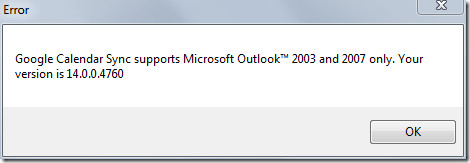
Paso 2
Para cambiar los valores de versión en el archivo ejecutable de Outlook 2010, necesitará Hex Editor (HxD Hex Editor). Para evitar cualquier respuesta errática, haga una copia de seguridad del archivo ejecutable principal que reside en;
C: Archivos de programa Microsoft Office Office14
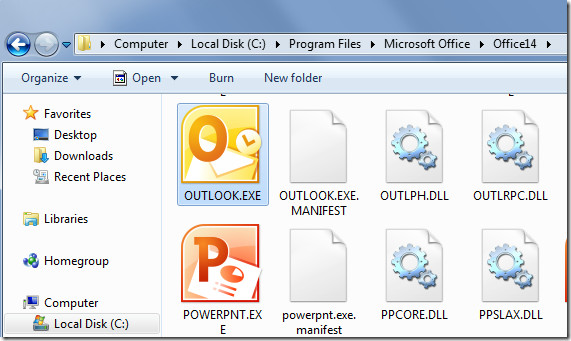
Una vez que haya hecho una copia de seguridad, abra el editor HxD y arrastre el archivo ejecutable de Outlook.
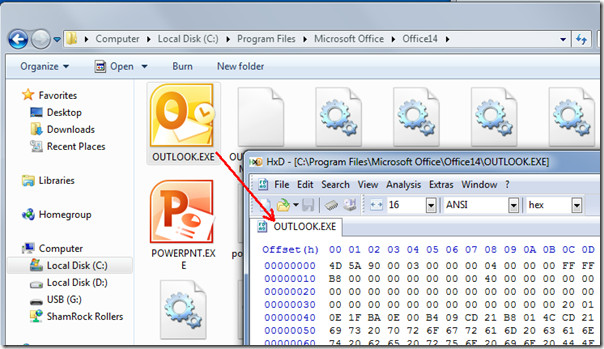
Ahora en el editor Hex, presione Ctrl + F para abrir el cuadro de diálogo Buscar, ingrese 14.0.0 en el panel de búsqueda y haga clic Okay
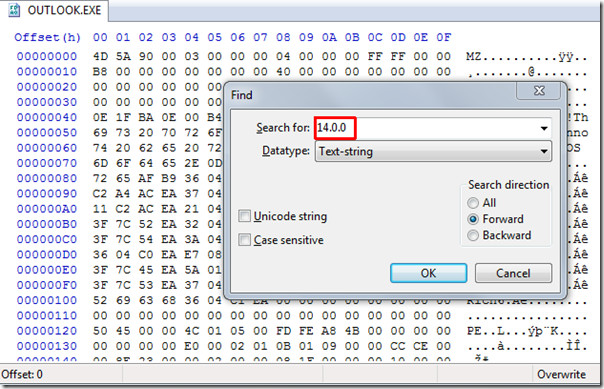
Le llevará instantáneamente a la línea que contiene 14.0.0, ahora sin presionar eliminar, reemplace 14 con 12, es decir, use la tecla Shift en el teclado para seleccionar 4 (en 14.0.0) y presione 2 en el teclado.
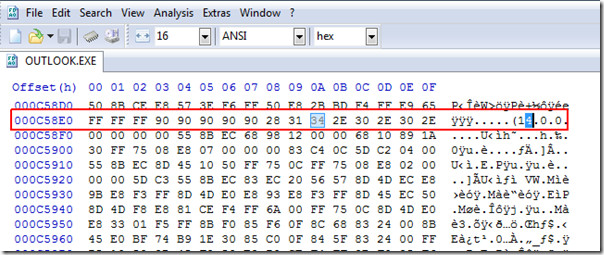
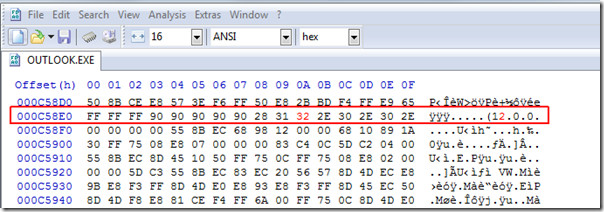
Ahora guarde los cambios y cierre el editor Hex (ignore cualquier mensaje). Haga clic con el botón derecho en el icono de Google Calendar Sync en la bandeja del sistema y haga clic en Sincronizar.
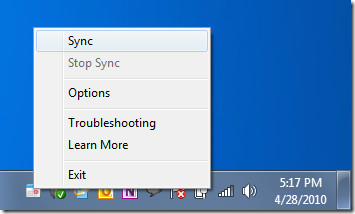
Su calendario de Google comenzará a sincronizarse con el Calendario de Outlook 2010.
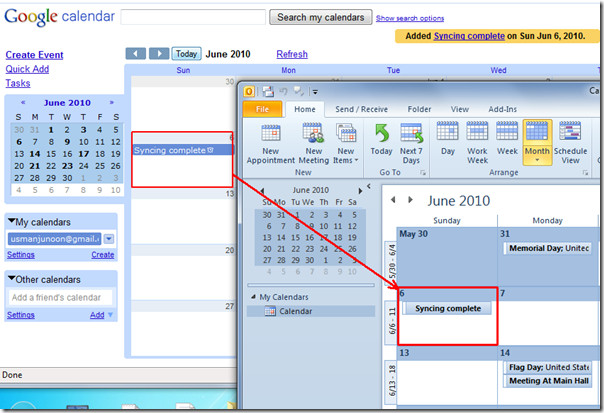













Comentarios